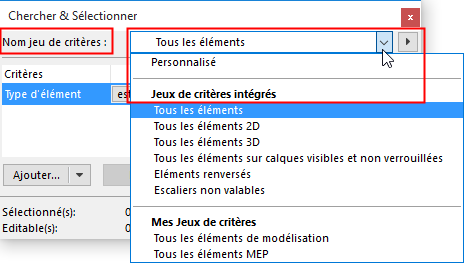
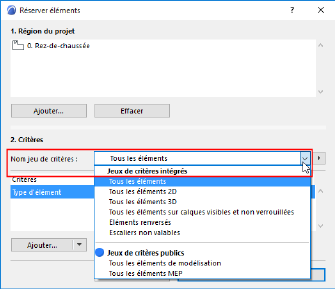
Plusieurs fonctions d'ARCHICAD exigent la spécification d'éléments selon des critères. Vous pouvez configurer ces critères manuellement. Pour rendre plus rapide la recherche des éléments, vous pouvez également utiliser des Jeux de critères intégrés ou personnalisés pour les fonctions suivantes :
•Chercher et sélectionner
•Détection de collisions
•Réserver des éléments par critères (Teamwork)
Jeux de critères intégrés
Dans le menu déroulant Nom jeu de critères, vous pouvez choisir éventuellement un Jeu de critères intégré.
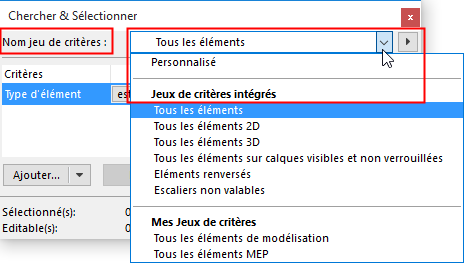
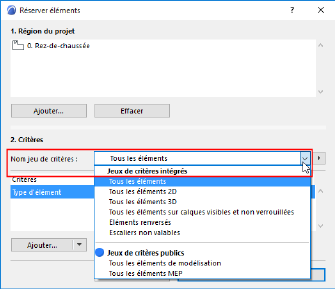
•Tous les éléments
•Tous les éléments 2D
•Tous les éléments 3D
•Tous les éléments sur calques visibles et non verrouillées
•Eléments renversés
Voir Eléments inversés.
•Escaliers non valables
Voir Les escaliers liés par le haut et les hauteurs d'étage modifiées.
Les Jeux de critères intégrés ne peuvent être modifiés.
Remarque : Le jeu de critères intégré “Tous les éléments sur le calques déverrouillés et visibles” a été conçu pour une méthode de travail dans laquelle le chef de projet configure des vues spécialement pour l'utilisation dans Teamwork. Vous pouvez créer plusieurs vues à partir d'un même point de vue puis varier l'état des calques dans les différentes vues : définissez les calques des éléments logiquement liés, visibles et éditables ensemble (tandis que le reste des éléments est verrouillé) et nommez la vue en conséquence. Par exemple, une vue nommée "Plan de plafond" pourrait placer tous les panneaux et structures mécaniques sur des calques visibles et éditables. De cette manière, l'utilisateur dédié pourra réserver les éléments intégrée de la vue Plan de plafond en sélectionnant le jeu de critères intégré "Eléments sur calques déverrouillés et visibles".
Le Jeux de critères publics (Teamwork) et Mes Jeux de critères sont listés si vous avez déjà défini et enregistré des jeux de critères personnalisés (voir plus loin).
Définir et mémoriser vos propres jeux de critères
Pour mémoriser un Jeu de critères :
1.Définissez les critères comme vous le souhaitez. Le Nom du Jeu de critères est maintenant “Personnalisé”.
2.Dans le champ Nom jeu de critères, cliquez sur le bouton qui ouvre un menu déroulant avec les commandes appropriées. Cliquez sur Mémoriser sous.
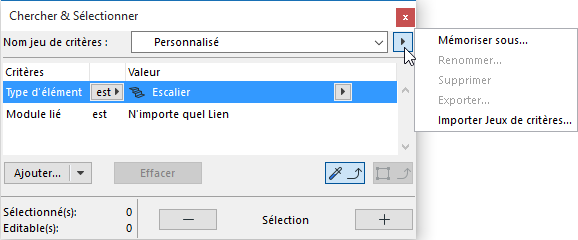
3.Dans le dialogue qui apparaît, donnez un nom au Jeu de critères et cliquez sur Mémoriser.
dans Teamwork : Choisissez soit Jeu de critères public (pour le rendre disponible à tous les utilisateurs du projet), soit Mon jeu de critères (si vous ne souhaitez pas le partager).
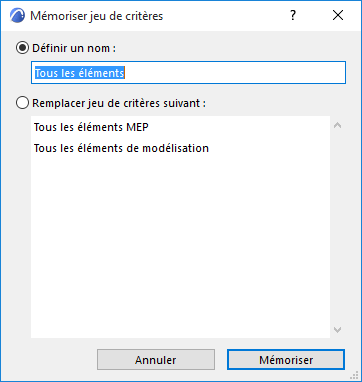
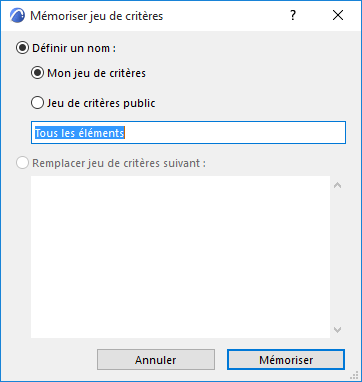
Vos Jeux de critères personnalisés sont maintenant mémorisés dans le menu déroulant des Jeux de critères sous “Mes Jeux de critères”.
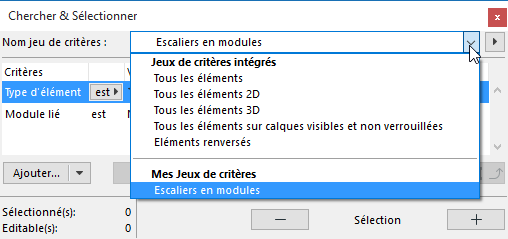
Utilisez les commandes du menu déroulant pour gérer vos Jeux de critères :vous pouvez les renommer, supprimer, importer et exporter (sous forme de fichiers .xml).
Le Jeux de critères publics dans le Projet partagé
Dans un Projet partagé : Ce sont les jeux de critères que vous avez créés et mémorisés dans un Jeu de critères public (voir ci-dessus). Ces jeux de critères font partie du projet Teamwork partagé.
Les Jeux de critères publics peuvent être réservés à partir du dialogue Chercher & Sélectionner : cliquez sur Réserver Jeux de critères publics dans le menu déroulant Nom de critères. Les Jeux de critères publics sont soulignés s'ils n'ont pas encore été envoyés au serveur.
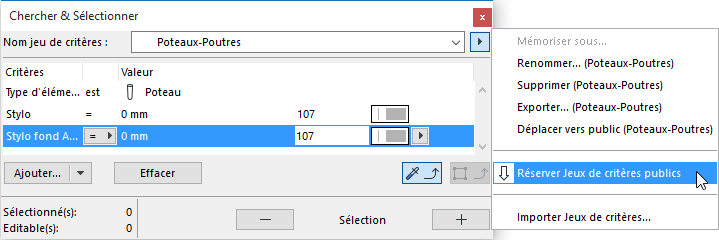
Cette réservation signifie que vous êtes le seul à pouvoir modifier les Jeux de critères mémorisés. Cependant, tous les utilisateurs peuvent créer, utiliser et mémoriser de nouveaux Jeux de critères, quel que soit l'état de leur réservation.
Remarque : “Mes Jeux de critères” ne sont pas partagés et ne peuvent être réservés.